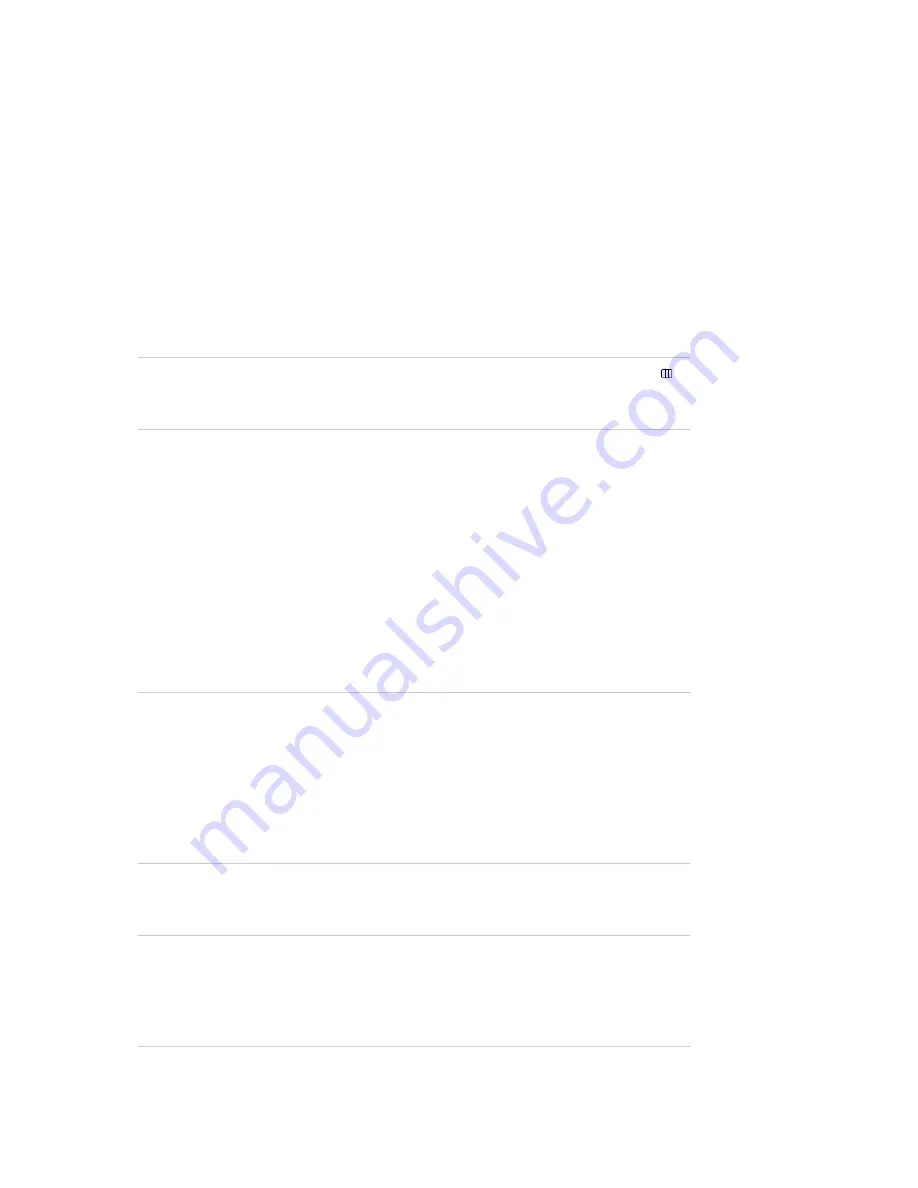
sistema.)
No hay imagen en la
pantalla.
El indicador de
suministro de
energía está
parpadeando en
intervalos de un
segundo?
El monitor está en el modo Ahorrador de Energía.
Presione una tecla del teclado o mueva el mouse para
activar el monitor y restaurar la imagen en la pantalla.
Si aún no hubiese imagen, pulse el botón 'SOURCE'.
Después vuelva a pulsar cualquier tecla del teclado
para activar el monitor y devolver la imagen a la
pantalla.
El monitor está
conectado mediante
el cable de DVI?
Es posible que aparezca una pantalla en blanco si
arranca el sistema antes de conectar el cable DVI, o lo
desconecta y, a continuación, vuelve a conectar el
cable DVI mientras el sistema está en ejecución, ya
que algunas tarjetas gráficas no envían señales de
vídeo.
Conecte el cable DVI y, después, vuelva a arrancar el
sistema.
No se puede ver
Visualización en
Pantalla(OSD).
Ha bloqueado el
Menú Visualización
en Pantalla (OSD)
para evitar cambios?
Desbloquee la OSD presionando el botón [MENU / ]
por lo menos 5 segundos.
La pantalla muestra
colores extraños o
sólo blanco y negro.
La pantalla muestra
sólo un color como si
la mirara a través de
un papel de celofán?
Inspeccione la conexión del cable de señal.
Asegúrese que la tarjeta de video esté insertada
totalmente en su ranura.
Los colores de la
pantalla se vuelven
extraños después de
ejecutar un programa
o debido a una falla
del sistema mientras
se ejecutan
programas de
aplicación?
Reiniciar el PC.
Se ha instalado
apropiadamente la
tarjeta de video?
Instalar la tarjeta de video siguiendo las instrucciones
del manual de la tarjeta de video.
La pantalla se ha
desequilibrado
repentinamente.
Ha cambiado la
tarjeta de video o la
unidad de disco?
Ajustar Posición y Tamaño de acuerdo a las
instrucciones de OSD.
Ha regulado la
resolución o
frecuencia del
monitor?
Regular la resolución y frecuencia de la tarjeta de
video.
(Véase
Modos de Pantalla Prefijados
).
La pantalla se puede desequilibrar debido al ciclo de señales de la tarjeta de
vídeo. Consulte la pantalla OSD para reajustar la posición.
La pantalla está
fuera de enfoque o
no puede regularse
OSD.
Ha regulado la
resolución o
frecuencia del
monitor?
Regular la resolución y frecuencia de la tarjeta de
video.
(Véase
Modos de Pantalla Prefijados
).
LED está
intermitente pero no
hay imágenes en la
pantalla.
Observa que la
frecuencia está
regulada
apropiadamente al
inspeccionar el
Tiempo de Pantalla
en el menú?
Regule la frecuencia apropiadamente de acuerdo a las
instrucciones del manual de la tarjeta de video y
Modos de Pantalla Prefijados
.
(La frecuencia máxima por resolución podría diferir de
producto a producto).
En la pantalla se
muestran sólo 16
colores. Han
cambiado los
Han sido fijados
apropiadamente los
colores en Windows?
Windows XP :
Ajuste la resolución en Panel de control
→
Apariencia
y temas
→
Pantalla
→
Configuración.
















































